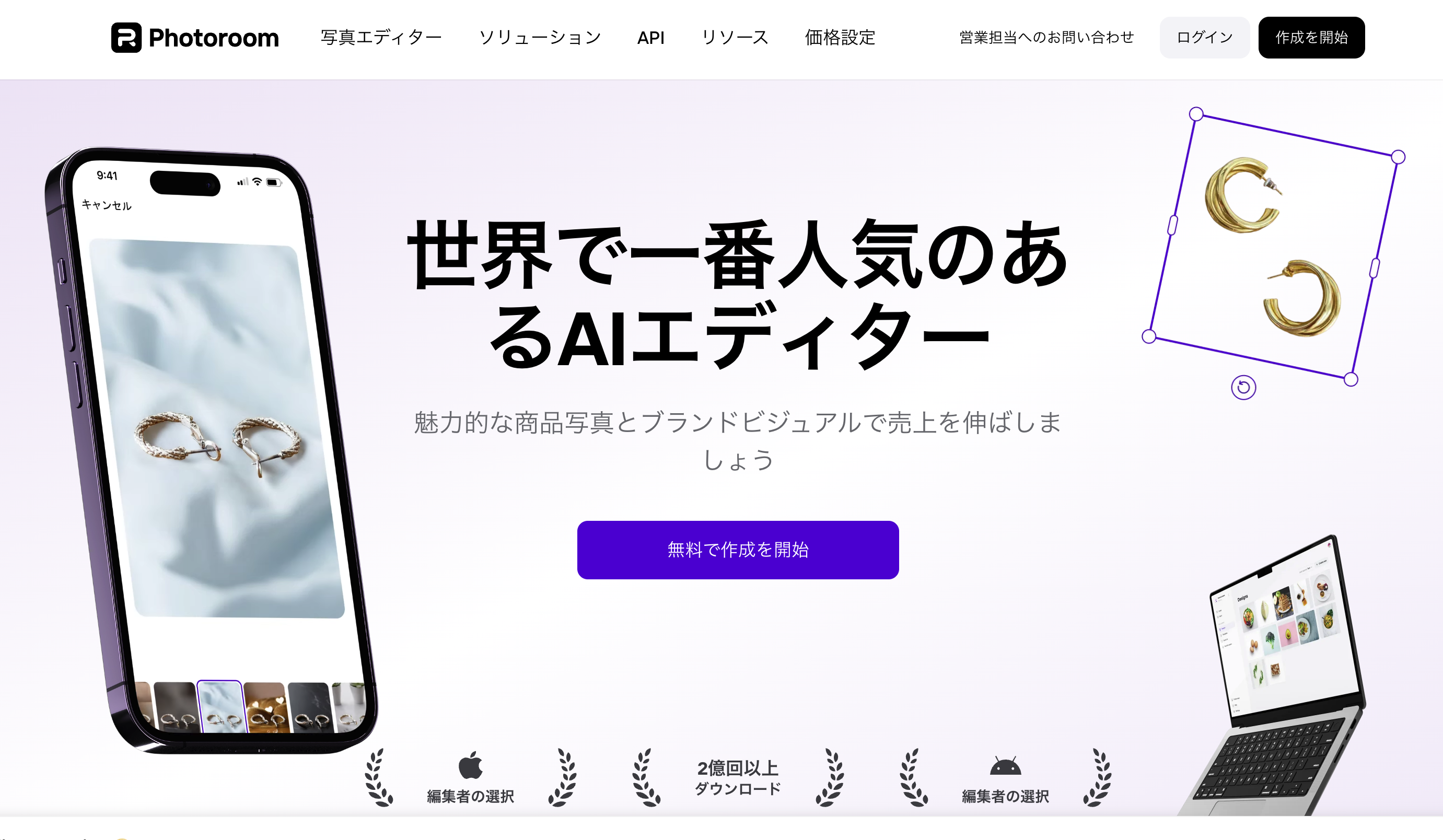「Photoroom 料金」を知りたい方へ。無料と有料の違い、Web版とアプリ内課金のちがい、商用利用やチーム運用まで、迷いやすいポイントをやさしく整理しました。数値は改定されることがあるため、仕組みと確認手順を中心に解説し、最後に公式ページも掲載。はじめての方でも、最短で自分に合うプランと月額の目安を見積もれるように構成しています。
- Photoroom 料金の見方を“無料/有料/年額割引/チーム”で一気に把握できる
- Web課金とアプリ内課金の違いを理解し、二重課金や解約漏れを防ぐ
- 商用利用・ライセンスの要点を押さえ、安心してECやSNS運用に活かせる
- コスパ比較・節約術・自己診断で、無駄のない最適プランにたどり着ける
Photoroomの料金の基本|無料と有料の違いを整理
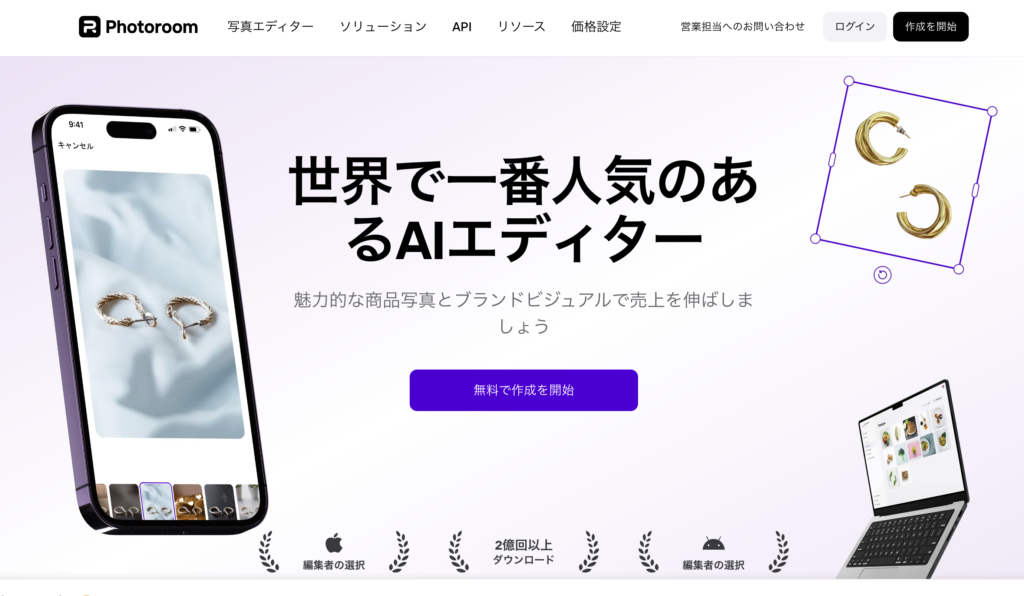
- 無料プランの機能範囲と商用利用の注意点
- 有料プラン(月額・年額)の特徴と向いている人
- Web版とアプリ内課金の価格体系の違いと選び方
- 複数端末のログイン可否と1アカウントの扱い
- 画像処理の上限枚数・HD出力・バッチ機能の要点
- ライセンスと商用利用ルールの確認ポイント
- 支払い方法・請求サイクル・解約の具体的手順
- 法人・チーム向けのユーザー管理と請求の分割
Photoroomの料金プランと機能の全体像
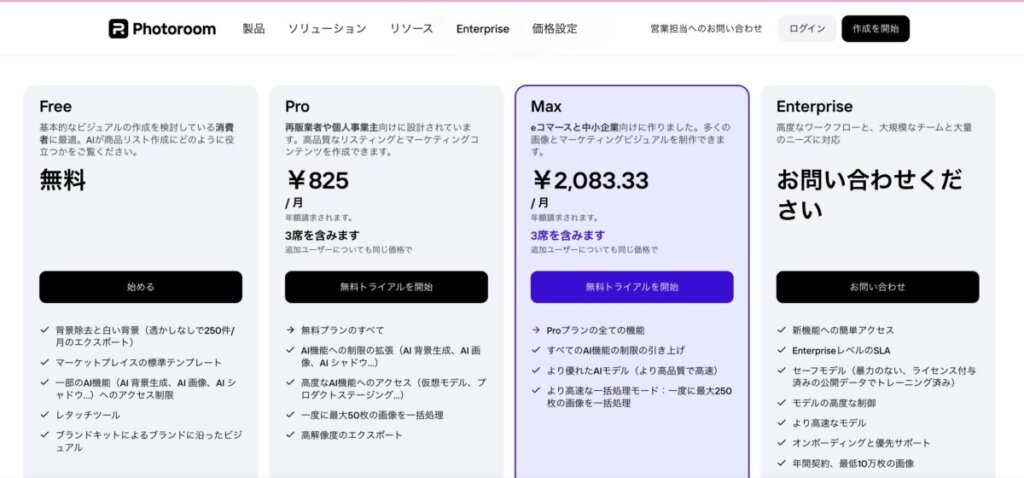
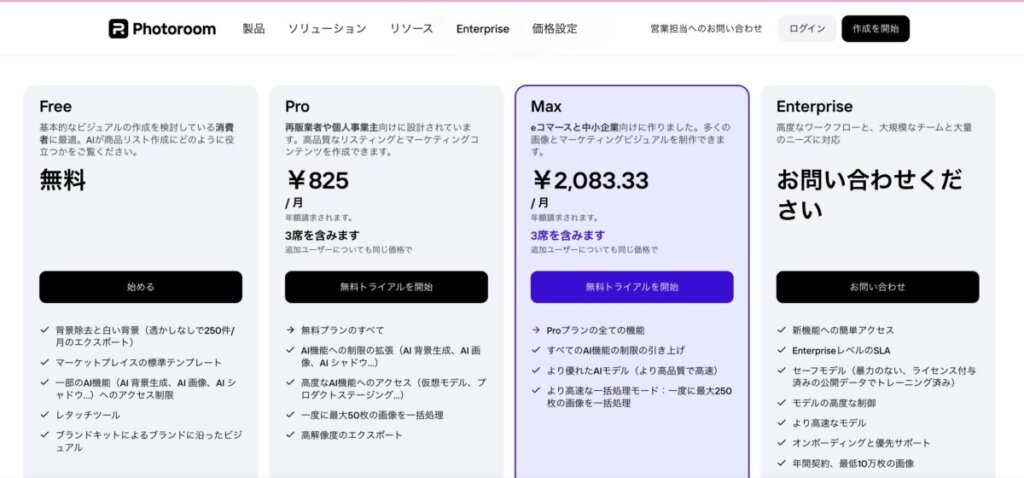
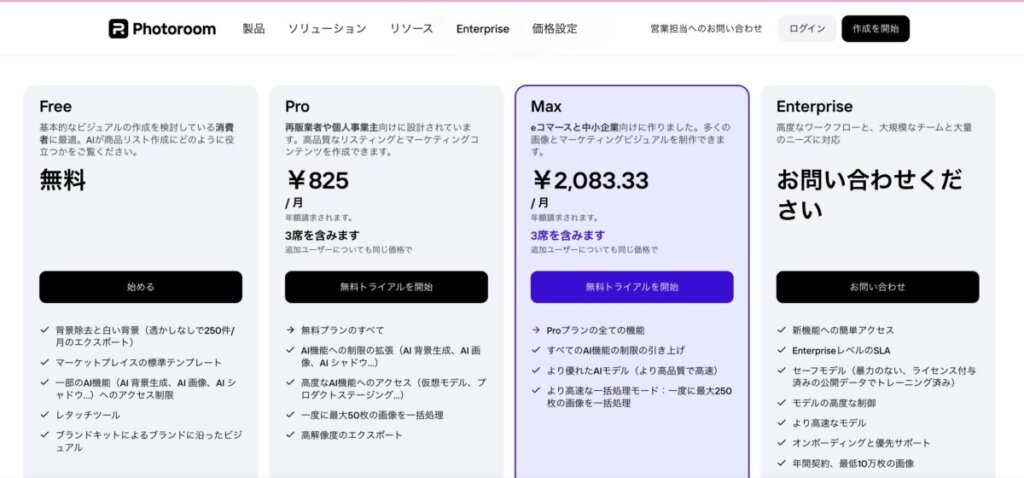
Photoroomの料金プランは「Free」「Pro」「Max」「Enterprise」の4つに分かれています。料金は月額制で、Proが825円/月、Maxが2,083.33円/月で、いずれも年間請求です。Enterpriseは個別見積もりとなります。
有料プラン(月額・年額)の特徴と向いている人
添付画像から、Photoroomの有料プランの特徴と、それぞれどんな人に向いているかがわかります。
- Pro:月額825円で、年間請求となります。「副業者や個人事業主向け」に設計されており、高品質なリスティング画像やマーケティングコンテンツを作成したい人におすすめです。AI機能の制限が緩和され、AIシャドウなどの高度な機能が利用できます。
- Max:月額2,083.33円で、年間請求となります。「eコマースと中小企業向け」に作られており、複数の画像をAIで一括処理できるバッチ機能など、大量のビジュアルを効率的に制作したい人に向いています。
- Enterprise:料金は問い合わせが必要な個別見積もりです。「大規模なチームと大量のニーズ」に対応するため、高度なワークフローやEnterpriseレベルのSLA(サービス品質保証)が提供されます。
Web版とアプリ内課金の価格体系の違いと選び方
Photoroomのサブスクリプションは、Web版とアプリ内課金で料金体系が異なる場合があります。
- Web版:クレジットカード決済が中心となり、請求管理がしやすいのが特徴です。
- アプリ版:App StoreやGoogle Playの決済システムを利用するため、更新日や解約手順がアプリストアの仕様に依存します。
どちらで契約しているかを明確にし、二重契約を避けるようにしましょう。
複数端末のログイン可否と1アカウントの扱い
Photoroomは、1つのアカウントでPCとスマホをまたいで利用できます。これにより、PCで作業した画像の続きを外出先でスマホから編集するといった、柔軟な運用が可能です。ただし、規約で禁止されているため、1つのアカウントを複数の人で共有することはできません。チームで利用する場合は、Enterpriseプランのような複数ユーザーに対応したプランを検討しましょう。
画像処理の上限枚数・HD出力・バッチ機能の要点
Photoroomの有料プランでは、以下の機能が業務効率に直結します。
- 画像処理の上限枚数:Maxプランでは「一度に最大250枚の画像を一括処理」できると記載されており、商品点数が多いEC事業者など、大量の画像を扱う場合に非常に役立ちます。
- HD出力:高解像度の画像は、Webや印刷物で使う際に不可欠です。
- AI機能:Proプラン以上では、AIシャドウなどの高度なAI機能が解放されます。
ライセンスと商用利用ルールの確認ポイント
Photoroomで生成・編集した画像を商用利用する際は、ライセンスとルールの確認が不可欠です。
- 利用範囲:広告配信やECサイト、マーケットプレイス出品など、どこまでが商用利用として許可されているかをチェックします。
- クレジット表記:一部の素材では、クレジット表記が義務付けられている場合があります。
- 再配布:テンプレートや素材をそのまま再配布することは、規約で禁止されていることがほとんどです。
支払い方法・請求サイクル・解約の具体的手順
料金プランを契約する前に、以下の点を事前に把握しておきましょう。
- 支払い方法:クレジットカードやアプリストア決済など、対応している支払い方法を確認します。
- 請求サイクル:サブスクリプションは自動更新が基本です。請求サイクルと次回の更新日を確認しておきましょう。
- 解約:解約の締切日(更新日の前など)を把握し、不要になった場合は忘れずに解約手続きを行いましょう。
法人・チーム向けのユーザー管理と請求の分割
チームでPhotoroomを導入する場合、Enterpriseプランでは以下のような機能が提供されます。
- ユーザー管理:メンバーの追加・削除、ロール権限の付与など、チームでの実務を円滑に進める機能を確認します。
- 請求の分割:部署や案件ごとにコストを配賦し、利用状況を月次でレビューすることで、無駄なライセンスの洗い出しに役立ちます。
Photoroomの料金は高い?コスパ比較と節約術



- 競合ツールとの価格・機能の横比較で見える違い
- ECとSNS運用での1枚あたり単価の考え方
- バッチ処理・自動化による時短効果の数値化
- 年額プランの割引と更新タイミングの最適化
- 失敗しないプラン選びに効く自己診断チェック
- 請求トラブル回避の設定・問い合わせ先の整理
- 規約変更・価格改定時の見直しフローと保存版メモ
Photoroomの料金が自分の用途に見合っているか判断するには、ただ金額を見るだけでなく、他のツールとの比較や、時間短縮効果を含めた「コストパフォーマンス」で考えることが大切です。ここでは、Photoroomの料金が高いと感じる方が、費用を最適化するためのポイントを解説します。
競合ツールとの価格・機能の横比較で見える違い
Photoroomの料金が高いか安いかを判断するには、他のツールと比較するのが一番です。
| ツール名 | 価格(月額目安) | 主な機能 | 特徴 |
| Photoroom | 約825円(Pro) | 背景透過、生成、バッチ | AI機能が豊富で、ECやSNS向けに特化 |
| Canva Pro | 約1,500円 | デザインテンプレート、AI画像生成 | 画像編集だけでなく、デザイン全般に強い |
| remove.bg | 従量課金制 | 背景透過特化 | 背景透過の精度が高いが、それ以外の機能は限定的 |
この表からわかるように、Photoroomは、背景透過やバッチ処理といった画像加工に特化したAI機能が、比較的安価に利用できるのが大きな強みです。
ECとSNS運用での1枚あたり単価の考え方
Photoroomの料金を考える際は、「1枚あたりにかかる単価」で計算してみましょう。
- ECサイト: 商品画像を100枚一括で背景透過する作業を考えると、バッチ処理機能があるMaxプランは、手動でやるよりも時間を大幅に短縮できます。
- SNS運用: 投稿画像や広告クリエイティブを複数パターン生成する場合、AI生成機能が役立ちます。
このように、作業量が多いほど、有料プランの価値が高まり、1枚あたりの単価が安くなります。
バッチ処理・自動化による時短効果の数値化
Photoroomの有料プランで解放されるバッチ処理やAI背景生成などの機能は、手作業で画像加工を行う時間と比較することで、その価値を数値化できます。
例えば、手動で1枚あたり5分かかっていた背景透過が、バッチ処理で1分に短縮できた場合、100枚の画像で400分(約6.7時間)の節約になります。このように時間削減効果を可視化することで、月額料金以上のメリットがあることを理解できます。
年額プランの割引と更新タイミングの最適化
Photoroomには、月額プランと年額プランがあり、年額プランを選ぶことで、月額換算の料金が安くなります。長期的に利用する予定があるなら、年額プランでコストを最適化しましょう。
また、プランの更新タイミングを把握しておくことも重要です。契約期間の終了日をカレンダーに登録しておけば、不要になった場合に解約手続きを忘れずに行うことができ、無駄な出費を防げます。
請求トラブル回避の設定・問い合わせ先の整理
料金プランを契約する前に、以下の設定を確認し、請求トラブルを未然に防ぎましょう。
- 支払い方法: クレジットカード情報が最新か。
- 請求サイクル: 自動更新が有効になっているか。
- 問い合わせ先: 何か問題が起きた場合のために、公式サイトのサポート窓口やFAQのURLを控えておきましょう。
規約変更・価格改定時の見直しフローと保存版メモ
Photoroomの料金や規約は、予告なく変更される場合があります。
- 見直しフロー: 毎月、公式サイトの「料金ページ」や「利用規約」をチェックする習慣をつけましょう。
- 保存版メモ: 変更があった場合は、スクリーンショットやメモで記録しておき、チーム内で共有しましょう。
失敗しないプラン選びに効く自己診断チェック
最後に、自分に合ったプランを選ぶためのチェックリストです。
- 無料版で十分か: 月に数枚の画像編集しかしない。
- 有料版が必須か: ECサイトやSNS運用で、背景透過を月に数十枚以上行う。
- 年額プランが最適か: 1年以上の継続利用が確定している。
これらのチェックリストで自己診断することで、無駄のない最適なプランを選べます。
よくある質問



まとめ|費用対効果を数式化して最適プランを選ぶ
- 無料→有料の違いを「解像度・透かし・自動化」で確認する
- Web課金かアプリ課金かを統一し、解約手順もメモしておく
- 商用範囲・素材の扱いなどライセンス条件を一次情報で確認
- 年額割引や更新月の最適化で中長期コストを削減する
- 1枚単価と時短額を見積もり、導入のROIを可視化する
- ピーク枚数と画質要件から実運用の上限を逆算する
- チームは権限・アセット共有・請求の一元管理を整える
- 四半期ごとに利用状況を棚卸し、不要ライセンスを整理
- 価格・規約の更新に備え、月初に公式ページを確認する
- 疑問点はスクショ付きでサポートへ、早めに相談する